windows7电脑如何设置文件共享
发布时间:2017-06-06 14:04
相关话题
如果在文件局域网中通过共享之后,主要用户主提供访问的权限之后,就可以其它的电脑访问到主机上共享的文件,主要在电脑上通过共享的方式,就在局域网上进行相互传输文件。那么如何设置文件夹共享呢?下面是学习小编给大家整理的有关介绍windows7电脑如何设置文件共享,希望对大家有帮助!
windows7电脑置文件共的方法
在文件内容找到需要共享的文件,在文件内容存放一些需要被共享的文件内容。
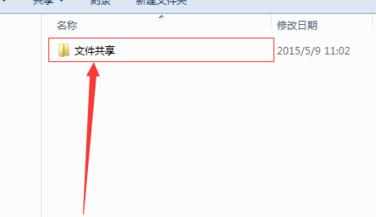
然后在右键文件夹,在弹出选项框中,选择属性的选项。
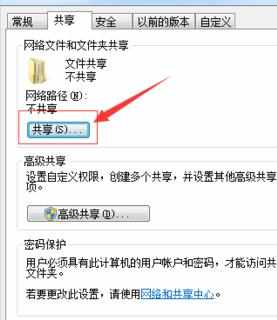
在弹出属性的设置选项中,点击“共享”的选项,然后通过设置之后。
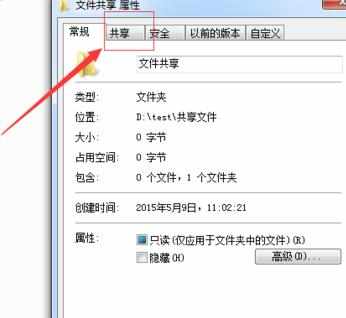
选择完共享之后,在网络文件和文件夹共享的位置,点击“共享”按钮选项。
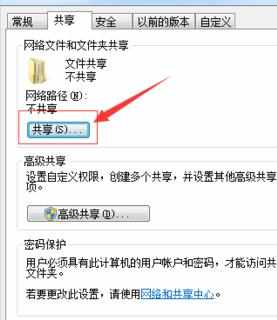
在文件共享中,选择要与其共享的用户,选择中用户。然后点击“共享”的选项。
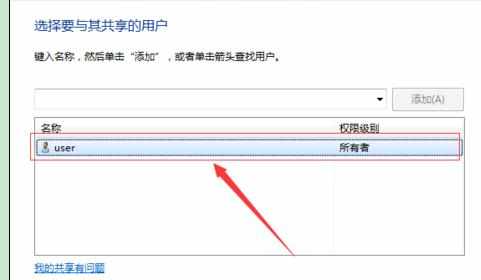
在网络发现和文件共享,为了起到安全的作用,选择“否,使已连接到的网络成为专为用网络”的选项。
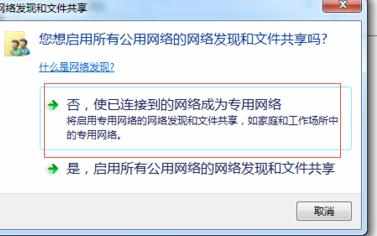
在文件夹的已共享,然后在文件共享的内,在各个项目中可以看到文件路径。
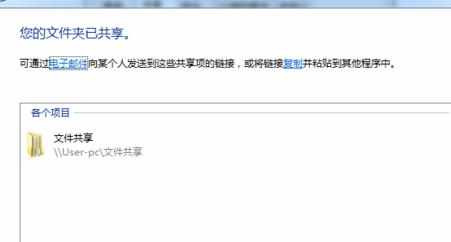
看了“windows7电脑如何设置文件共享”的人也看了
1.windows7电脑设置文件夹共享的方法
2.Win7系统如何设置文件共享
3.windows 7局域网文件共享怎么设置
4.win7如何设置访问共享文件夹权限
5.win7怎么共享文件 WIN7怎么对指定用户共享文件

windows7电脑如何设置文件共享的评论条评论